Управление дисками Windows 7: основные действия и операции

Встроенная в Windows 7 утилита управления дисками, предоставляет пользователям намного более широкие возможности, нежели её предшественники. Конечно, по сравнению со специализированными программами, её функционал может показаться небольшим. Тем не мене интерфейс встроенной в Windows программы «Управление Дисками» довольно удобен и при работе с ней, вам не потребуются какие-то особые знания. В целом утилита позволяет выполнять самые разнообразные операции с жёсткими дисками компьютера (внутренними и внешними), а также другими устройствами памяти.
Содержание- Как попасть в утилиту
- Что из себя представляет интерфейс программы
- Изменяем букву диска
- Сжатие тома
- Создание нового тома
- Удаление созданного раздела
Одна их ключевых возможностей утилиты: возможность создания нового дискового раздела из уже существующего. Например, после переустановки Windows вы забыли изменить необходимые параметры в BIOS и вместо привычных двух дисков «D» и «С», у вас остался только один. Большинство пользователей и не догадывается о том, что встроенными в Windows средствами эту проблему можно быстро исправить.
Как попасть в утилиту
Существует несколько способов, чтобы открыть «Управление Дисками». Самый простой из них:
- Запустите меню «пуск».
- Перейдите в меню «все программы».
- Откройте папку «стандартные».
- Из списка выберете приложение «выполнить» и запустите его.
- В открывшемся окне введите «diskmgmt.msc» (без кавычек).
- Спустя несколько секунд, перед вами появится интерфейс программы.
Если по каким-то причинам вам не удаётся открыть утилиту «выполнить», то можете попробовать использовать «горячие клавиши». Если у вас полноценная клавиатура, то нажмите на ней одновременно кнопки Win (на ней изображён хаpaктерный значок Windows, а располагается она возле левого Alt) и клавишу R. Появится знакомое окошко, введя комaнду «diskmgmt.msc» (без кавычек) откроется нужная нам утилита. Если и это не получается, то:
- Запустите панель управления.
- Отсортируйте значки по категориям.
- Откройте блок «система и безопасность».
- Пролистайте открывшееся окно до самого низа и выберете следующий блок «Администрирование».
- В новом диалоговом окне запустите ярлык «Управление Компьютером».
- В открывшейся программе, слева выберете «Управление Дисками».
Что из себя представляет интерфейс программы
Интерфейс утилиты
Утилита имеет хаpaктерный для Windows интерфейс и отличается своей простотой. В самом верху располагается панель инструментов:
- Файл.
- Действие.
- Вид.
- Справка.
Чуть ниже вы заметите перечень всех томов, которыми вы располагаете. Они занимают основную часть приложения. Здесь же будет указана дополнительная информация о них. Если ваш жёсткий состоит из нескольких разделов или томов, то она также будут здесь. В нижней части интерфейса программы будут отображены все подключённые по USB или CD-ROM носители. Информацию о них (включая количество разделов) вы найдёте тут же, аналогично действиям со встроенными жёсткими.
Чтобы совершить какую-либо операцию над дисками, достаточно воспользоваться меню «действия» из панели инструментов, либо кликнув правой кнопкой мыши по конкретной картинке раздела. В таком случае вам станут доступны только те действия, которые применимы к выбранному разделу.
Изменяем букву диска
Одна из простейших операций, доступных в программе «Управление Дисками» — смена буквенного назначения диска или привода. Понадобится она может по разным причинам, кому-то нравится, чтобы буквы шли строго по порядку, а кому-то просто из интереса. Если вы надумали сменить надоевшие названия, то порядок действия будет следующим:
- Выберете раздел, название которого вы предполагаете изменить.
- Кликните по нему правой кнопкой мыши.
- В появившемся контекстном меню выберете самую первую строчку «изменить букву или путь».
- Перед вами откроется новое диалоговое окно.
- Вновь выберете в нём необходимый диск и нажмите «изменить».
- В выпадающем списке выберете ту букву, которая вам больше всего нравится.
- Подтвердите внесённые изменения.
Сжатие тома
Следующая не менее простая операция, которую можно осуществить в программе «Управление Дисками» — создание нового раздела из уже существующего. Помните, что для этого необходимо достаточное свободное место на основном диске. Поэтому первое, что необходимо будет сделать — это сжать его.
- Выберете основной диск, кликнув по нему правой кнопкой мыши (на скрине это диск «C»).
- В открывшемся контекстном меню, нажмите «сжать том».
- Появится системное сообщение, которое уведомит вас о том, что система ищет доступное для сжатия дисковое прострaнcтво.
- После того, как система найдёт доступное прострaнcтво, выберете количество дискового прострaнcтва в мегабайтах, на которое вы готовы сжать существующий диск и отдать это место под новый том.
- Подтвердите свои действия, нажав кнопку «сжать».
- Начнётся процеДypa сжатия, после завершения которой, в интерфейсе программы вы увидите только что созданный раздел.
Прежде, чем он превратится в полноценный диск, необходимо провести ряд процедур, или другими словами «создать новый том».
Создание нового тома
После того, как вы сжали основной диск и выделили для нового тома достаточное место, можно приступать к его непосредственному созданию:
- Правой кнопкой мыши кликните по только что созданному разделу (на нём будет написано «не распределён»).
- В выпадающем меню, нажмите «создать простой том».
- Windows запустит приложение под названием «мастер создания нового тома», которая ознакомит с этой процедурой, нажмите «далее».
- Выберете свободное дисковое прострaнcтво, которое вы готовы отдать под новый том.
- После выделения достаточного места, система предложит выбрать из выпадающего списка название нового тома.
- Теперь необходимо отформатировать раздел (в полном форматировании абсолютно нет никакого смысла, поэтому смело выбирайте быстрое), выбрать тип файловой системы и метку (не забудьте её изменить или вообще оставьте полу пустым).
- Перед вами появится последний шаг «мастера создания простых томов», в котором будут собраны все ваши выбранные изменения. Внимательно ознакомьтесь с ними, а при необходимости вернитесь на предыдущий шаг и измените параметры.
- После того, как будете полностью уверены в создании тома, подтвердите изменения, нажав «готово».
- Теперь помимо основного тома «С», появился дополнительный «D».
Удаление созданного раздела
Аналогичным способом по созданию тома, можно и удалить ненужный, объединив тем самым несколько маленьких томов в один большой. Чтобы провести данную операцию, необходимо:
- Правым кликом мышки, выберете том, который планируете удалить (будем рассматривать на только что созданном нами диске «D»).
- Windows оповестит о том, что все данные будут безвозвратно уничтожит, поэтому соглашайтесь, только когда будете уверены, что сохранили всю важную информацию.
- После того, как все данные будут уничтожены, раздел вновь будете отображаться как «не распределён».
- Чтобы отдать «не распределенное» место основному диску, щёлкните по нему правой кнопкой мыши и в выпадающем меню выберете «расширить том».
- Перед вами откроется новое окно, с системной утилитой «мастер расширения тома», первый слайд просто ознакомит вас с процедурой, поэтому нажимайте далее.
- Здесь вам будет предложено выбрать те разделы (если у вас их несколько), которые предстоит направить на расширение основного тома. Выберете нужные и кликайте по кнопке «далее».
- Вам вновь придётся подтвердить свои изменения и после нажатия по «готово», не распределенный том будет добавлен к вашему основному диску.
Теперь вы поняли, что с помощью системной утилиты «Управление Дисками», можно совершать простые, но весьма полезные действия, как создание и удаление томов и разделов.
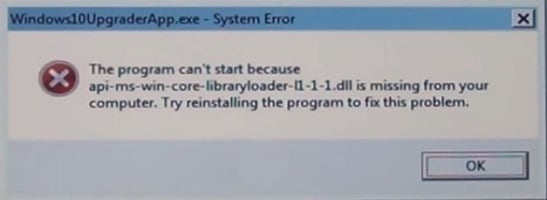 В статье описана ошибка "Api-ms-win-core-libraryloader-l1-1-1.dll отсутствует", которая возникает при установке обновлений, а также игр и программ....
В статье описана ошибка "Api-ms-win-core-libraryloader-l1-1-1.dll отсутствует", которая возникает при установке обновлений, а также игр и программ....
26 04 2024 18:24:34
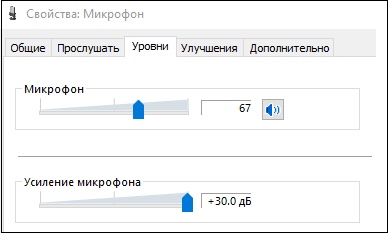 В данной статье мы подробно разберём, каким образом можно включить голосовой чат для общения между игроками в игре КС ГО, и что нам для этого понадобится....
В данной статье мы подробно разберём, каким образом можно включить голосовой чат для общения между игроками в игре КС ГО, и что нам для этого понадобится....
25 04 2024 23:43:37
 В этом материале я расскажу о одном таком сайте – Tabor.ru, а также поведаю о его спецификации мобильной версии сайта знакомств Табор.ру....
В этом материале я расскажу о одном таком сайте – Tabor.ru, а также поведаю о его спецификации мобильной версии сайта знакомств Табор.ру....
24 04 2024 21:54:14
 Из статьи вы узнаете, каким образом можно провести разбор предложения по члeнам, а также какой алгоритм для этого необходимо использовать....
Из статьи вы узнаете, каким образом можно провести разбор предложения по члeнам, а также какой алгоритм для этого необходимо использовать....
23 04 2024 11:59:30
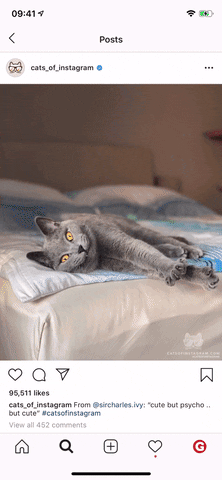 В нашем материале мы разберём, каким образом сделать темную тему в Instagram, и какие способы и программы окажут нам в этом неоценимую помощь....
В нашем материале мы разберём, каким образом сделать темную тему в Instagram, и какие способы и программы окажут нам в этом неоценимую помощь....
22 04 2024 18:11:53
 В данном материале мы детально рассмотрим различные способы загрузки музыки с ВК на Айфон, с описанием их пошаговой реализации....
В данном материале мы детально рассмотрим различные способы загрузки музыки с ВК на Айфон, с описанием их пошаговой реализации....
21 04 2024 4:59:37
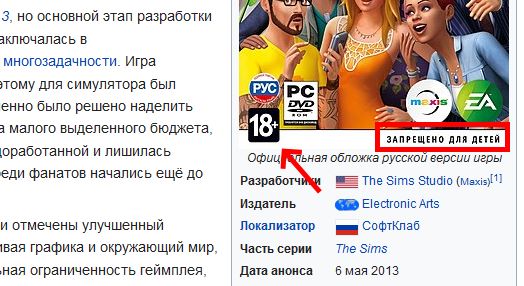 Для всех желающих быстро начать комфортно играть в Sims 4, в статье предоставлены коды на деньги, на повышение эмоционального состояния и прочее....
Для всех желающих быстро начать комфортно играть в Sims 4, в статье предоставлены коды на деньги, на повышение эмоционального состояния и прочее....
20 04 2024 9:28:37
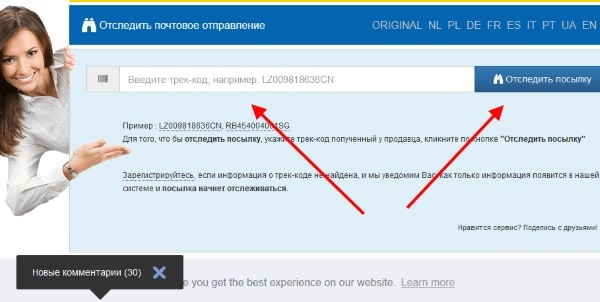 При отслеживании посылок пользователи видят статус: отгружено из промежуточного пункта службы доставки. Что он означает, узнайте из статьи....
При отслеживании посылок пользователи видят статус: отгружено из промежуточного пункта службы доставки. Что он означает, узнайте из статьи....
19 04 2024 16:21:51
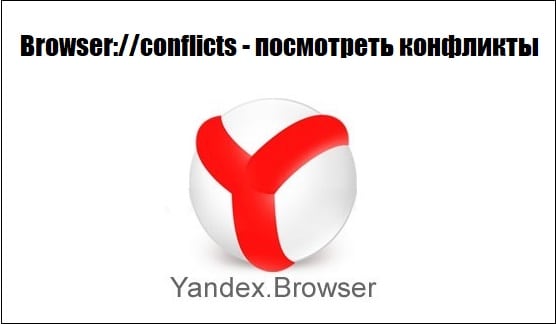 Для решения смежных задач существует специальная комaнда browser://conflicts, позволяющая просмотреть конфликты различных приложений с «Яндекс.Браузер». В данном материале я расскажу, что за комaнда browser://conflicts, и как с её помощью исправить проблемы в работе навигатора от «Яндекс»....
Для решения смежных задач существует специальная комaнда browser://conflicts, позволяющая просмотреть конфликты различных приложений с «Яндекс.Браузер». В данном материале я расскажу, что за комaнда browser://conflicts, и как с её помощью исправить проблемы в работе навигатора от «Яндекс»....
18 04 2024 12:57:51
 В данном материале я расскажу, что это за ошибка game resource path does not exist, когда она возникает и как её исправить....
В данном материале я расскажу, что это за ошибка game resource path does not exist, когда она возникает и как её исправить....
17 04 2024 21:11:36
Расходы, таким образом, теоретически распределяются равномерно между всеми жильцами...
16 04 2024 10:46:47
Изготовить букет своими руками может даже школьник...
15 04 2024 23:26:26
Михаил Кларин — ведущий научный сотрудник Института стратегии развития образования Российской академии образования, члeн совета директоров ОАО «Большая Российская Энциклопедия»...
14 04 2024 15:37:54
 Защитник операционной системы (Windows Defender) – это специальная программа в последней версии ОС, она предназначается для защиты компьютера от вирусных файлов....
Защитник операционной системы (Windows Defender) – это специальная программа в последней версии ОС, она предназначается для защиты компьютера от вирусных файлов....
13 04 2024 8:47:29
 Из статьи вы узнаете что такое заказное письмо Подольск ДТИ, от кого оно может прийти, что может находиться в письме и что с ним делать....
Из статьи вы узнаете что такое заказное письмо Подольск ДТИ, от кого оно может прийти, что может находиться в письме и что с ним делать....
12 04 2024 17:14:55
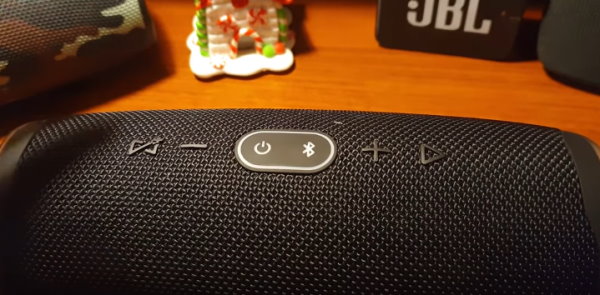 Если у вас возникли проблемы в работе наушников или портативной колонки JBL, их стоит попытаться перезагрузить. Как это сделать — прочитайте....
Если у вас возникли проблемы в работе наушников или портативной колонки JBL, их стоит попытаться перезагрузить. Как это сделать — прочитайте....
11 04 2024 12:22:16
 В статье мы разберем перечень сервисов, позволяющих нам проверить сложный текст онлайн....
В статье мы разберем перечень сервисов, позволяющих нам проверить сложный текст онлайн....
10 04 2024 5:13:46
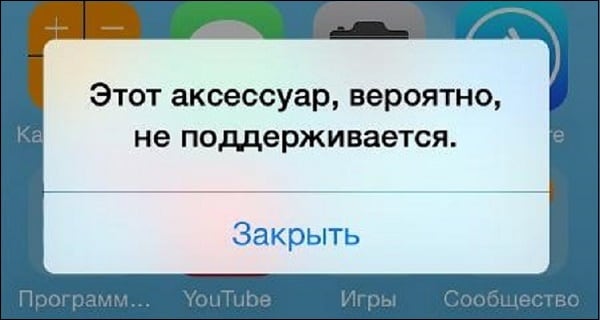 Пытаясь зарядить свой Айфон владелец гаджета может внезапно столкнуться с сообщением на экране смартфона «Этот аксессуар, вероятно, не поддерживается». Попытки как-либо повлиять на ситуацию обычно ничего не дают, вынуждая пользователя обратиться к возможностям сети за вариантами решения проблемы....
Пытаясь зарядить свой Айфон владелец гаджета может внезапно столкнуться с сообщением на экране смартфона «Этот аксессуар, вероятно, не поддерживается». Попытки как-либо повлиять на ситуацию обычно ничего не дают, вынуждая пользователя обратиться к возможностям сети за вариантами решения проблемы....
09 04 2024 15:16:43
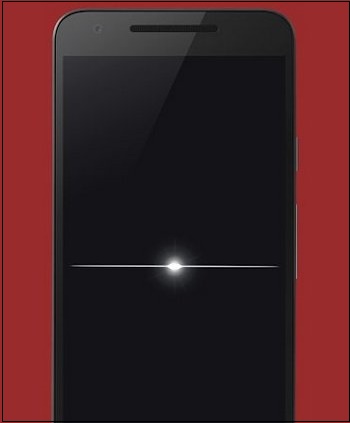 В нашем материале мы подробно разберём, как сделать, чтобы экран телефона не гаснул, и какие способы и программы нам в этом помогут....
В нашем материале мы подробно разберём, как сделать, чтобы экран телефона не гаснул, и какие способы и программы нам в этом помогут....
08 04 2024 12:33:12
А в переводе с латинского оно обозначает «стройная», «тонкая»...
07 04 2024 13:30:54
В немецком языке существует комбинация слов, от которых было образовано имя Элиза, и тpaктуют его как «благородная дева»День ангела Элоизы: Имя Элоиза несколько раз в году отмечает именины:4 января18 июня4 июля17 ноября25 ноябряЗодиак имени Элоиза: ОвенХаpaктеристика имени ЭлоизаХаpaктер имени Элоиза : Значение имени Элоиза немного не соответствует ее хаpaктеру...
06 04 2024 21:32:23
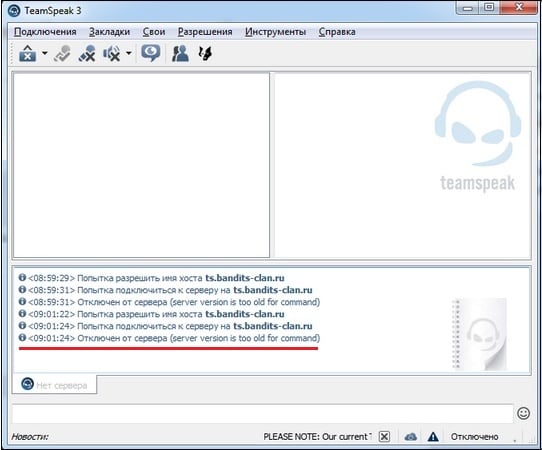 При запуске популярной программы «TeamSpeak» пользователь может столкнуться с сообщением «Отключен от сервера (server version is too old for command)». Обычно это происходит после обновления программы до версии 3.2.0 и выше, после чего программа перестаёт работать с устаревшими версиями пользовательских серверов....
При запуске популярной программы «TeamSpeak» пользователь может столкнуться с сообщением «Отключен от сервера (server version is too old for command)». Обычно это происходит после обновления программы до версии 3.2.0 и выше, после чего программа перестаёт работать с устаревшими версиями пользовательских серверов....
05 04 2024 20:10:43
 В данном материале я расскажу, как загрузить песни с ВК на компьютер, какие инструменты и способы нам в этом помогут, и как ими воспользоваться....
В данном материале я расскажу, как загрузить песни с ВК на компьютер, какие инструменты и способы нам в этом помогут, и как ими воспользоваться....
04 04 2024 4:34:35
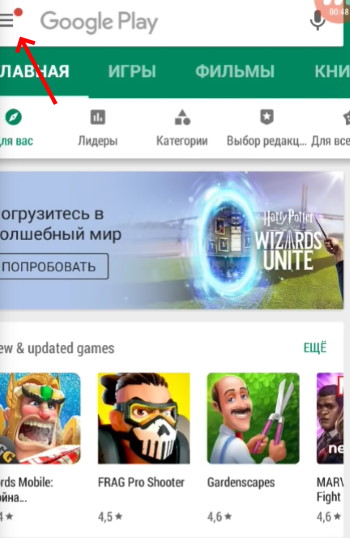 Узнайте о всех возможных способах получить бесплатные гемы для своего аккаунта в Brawl Stars. А также как заработать деньги на гемы....
Узнайте о всех возможных способах получить бесплатные гемы для своего аккаунта в Brawl Stars. А также как заработать деньги на гемы....
03 04 2024 13:27:33
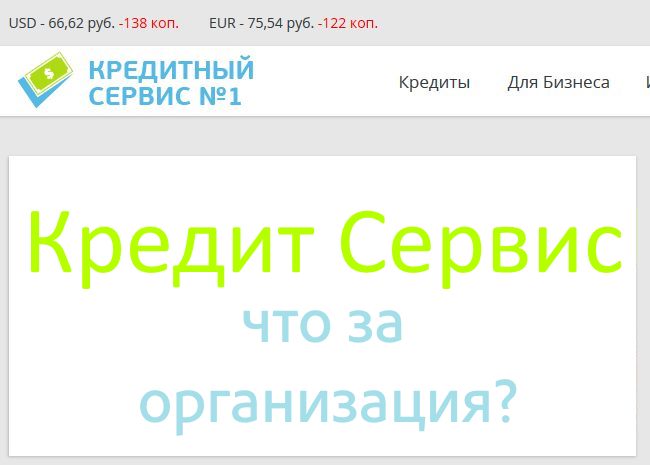 Из статьи вы узнаете, что это за организация Кредит Сервис. Также, какие услуги предоставляет ресурс и каким образом здесь можно взять кредит и другое....
Из статьи вы узнаете, что это за организация Кредит Сервис. Также, какие услуги предоставляет ресурс и каким образом здесь можно взять кредит и другое....
02 04 2024 0:46:12
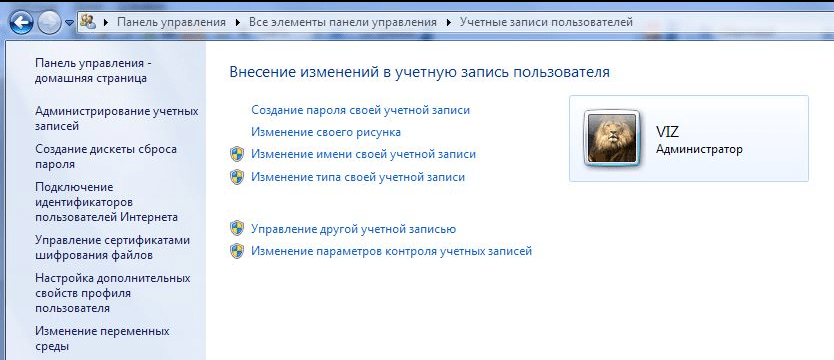 Если вы забыли пароль от входа в учётную запись, тогда эта статья вам в помощь. Вы узнаете, как снять пароль с компьютера на Windows 7 без особых проблем....
Если вы забыли пароль от входа в учётную запись, тогда эта статья вам в помощь. Вы узнаете, как снять пароль с компьютера на Windows 7 без особых проблем....
01 04 2024 21:45:50
 В нашей статье мы приведём инструкцию для Airdots на русском, расскажем как включить такие наушники, и как использовать их для воспроизводства звука....
В нашей статье мы приведём инструкцию для Airdots на русском, расскажем как включить такие наушники, и как использовать их для воспроизводства звука....
31 03 2024 22:59:31
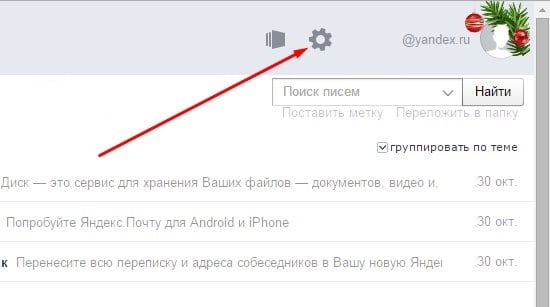 В статье я расскажу, как использовать онлайн Яндекс Навигатор для компьютера, как запустить данное приложение на ПК, и какие инструменты нам в этом помогут....
В статье я расскажу, как использовать онлайн Яндекс Навигатор для компьютера, как запустить данное приложение на ПК, и какие инструменты нам в этом помогут....
30 03 2024 17:26:27
Зная его, можно сказать, какими достоинствами и недостатками обладает человек...
29 03 2024 20:30:49
И что социальные сети придумали масоны, евреи, КГБ и госдеп, вместе взятые, дабы погубить человечество и собрать побольше компромата...
28 03 2024 19:30:19
 В нашем материале мы разберём, как подключить колонку Яндекс Станцию к телевизору, и какие шаги для этого нам понадобится осуществить....
В нашем материале мы разберём, как подключить колонку Яндекс Станцию к телевизору, и какие шаги для этого нам понадобится осуществить....
27 03 2024 16:27:29
Порядок получения гражданстваПолучить гражданство Болгарии гораздо легче, чем стать гражданином какой-либо другой входящей в Евросоюз страны (например, Австрии или Франции)...
26 03 2024 22:56:34
День ангела имени Имастуи: не празднуется, поскольку имя Имастуи не входит в список католических и православных праздниковЗодиак имени Имастуи: Телец, ВесыХаpaктеристика имени ИмастуиХаpaктер имени Имастуи : В нумерологии значение имени Имастуи определяется числом 5, которое указывает на духовную свободу и независимость...
25 03 2024 9:26:37
 Среди перечня способов, позволяющих перемотать в начало диалога в ВК, наиболее эффективным считается вариант, добавляющий соответствующий код в адресную строку браузера....
Среди перечня способов, позволяющих перемотать в начало диалога в ВК, наиболее эффективным считается вариант, добавляющий соответствующий код в адресную строку браузера....
24 03 2024 6:57:55
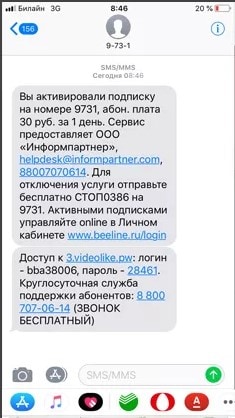 Сегодня мы научимся выключать услугу 9731 «Заказ контента» от оператора Билайн. А также что это вообще за опция, и каким образом она появилась на нашем номере....
Сегодня мы научимся выключать услугу 9731 «Заказ контента» от оператора Билайн. А также что это вообще за опция, и каким образом она появилась на нашем номере....
23 03 2024 16:32:47
Жильцы, которые круглыми днями совершают ремонтно-строительные работы...
22 03 2024 22:34:46
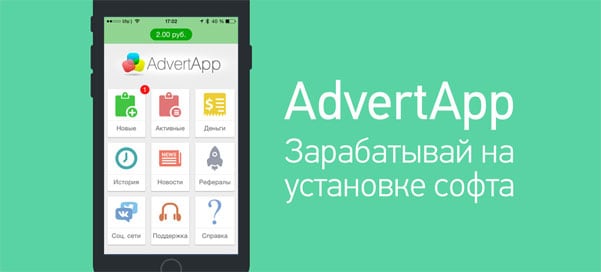 Сегодня я расскажу о приложении для заработка AdvertApp, поясню, как пользоваться данной программой, а также поведаю, как запустить AdvertApp на компьютере....
Сегодня я расскажу о приложении для заработка AdvertApp, поясню, как пользоваться данной программой, а также поведаю, как запустить AdvertApp на компьютере....
21 03 2024 5:28:13
Все другое население иммигрировало в Эмираты в качестве рабочих...
20 03 2024 19:49:42
И каждый родитель хочет подарить ребенку такую радость, в виде новогодней елки...
19 03 2024 22:20:47
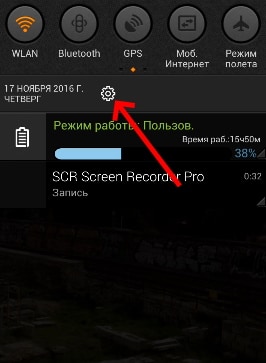 Иногда появляется необходимо отключить функцию экономии трафика на устройствах Samsung. Как это сделать - вы сможете узнать из этой статьи....
Иногда появляется необходимо отключить функцию экономии трафика на устройствах Samsung. Как это сделать - вы сможете узнать из этой статьи....
18 03 2024 8:41:20
 В данном материале я расскажу, какие программы для создания битов для рэпа можно использовать, и какова специфика их работы....
В данном материале я расскажу, какие программы для создания битов для рэпа можно использовать, и какова специфика их работы....
17 03 2024 13:32:54
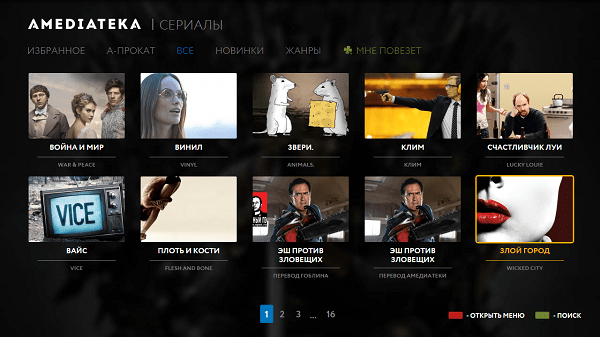 В нашем материале мы расскажем, существует ли бесплатная подписка на Амедиатеку, и как использовать промокод для данного сервиса....
В нашем материале мы расскажем, существует ли бесплатная подписка на Амедиатеку, и как использовать промокод для данного сервиса....
16 03 2024 4:32:33
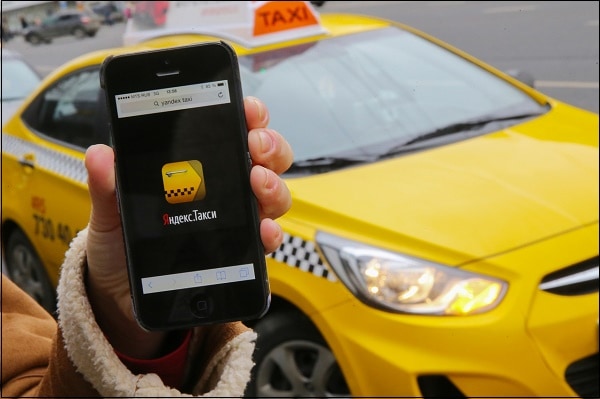 Прочитав статью, вы узнаете, как выполняется расчёт стоимости поездки онлайн с помощью Яндекс.Такси, и что для этого нужно....
Прочитав статью, вы узнаете, как выполняется расчёт стоимости поездки онлайн с помощью Яндекс.Такси, и что для этого нужно....
15 03 2024 21:28:42
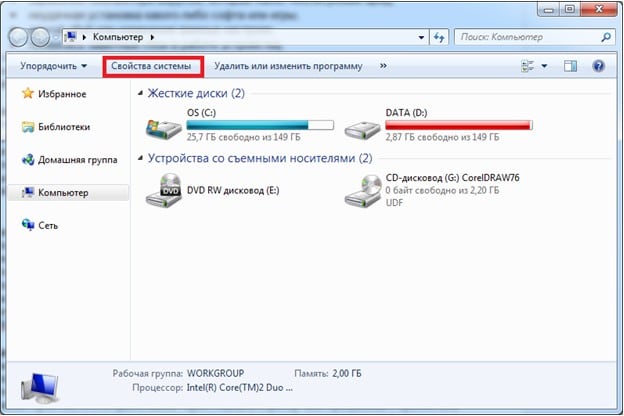 В этой статье мы научимся создавать точку восстановления в Windows 7. Это очень важная функция в системе, пренебрегать которой весьма опасно....
В этой статье мы научимся создавать точку восстановления в Windows 7. Это очень важная функция в системе, пренебрегать которой весьма опасно....
14 03 2024 21:51:38
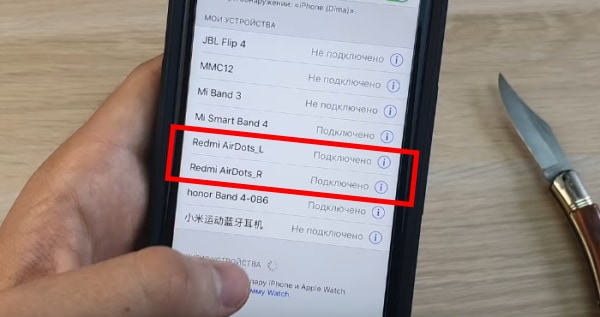 Часто не получается синхронизировать наушники AirDots между собой. В статье вы найдёте решение этой проблемы. А также как подключить их к телефону....
Часто не получается синхронизировать наушники AirDots между собой. В статье вы найдёте решение этой проблемы. А также как подключить их к телефону....
13 03 2024 10:46:17
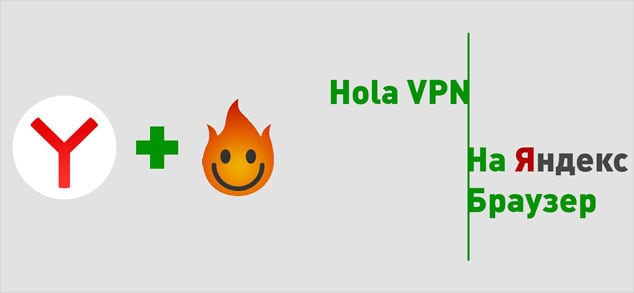 VPN сервис с названием Hola, созданный как расширение для известного Яндекс браузера, именно о нём и расскажет наша сегодняшняя статья....
VPN сервис с названием Hola, созданный как расширение для известного Яндекс браузера, именно о нём и расскажет наша сегодняшняя статья....
12 03 2024 11:44:48
 В статье я расскажу, что это за номер телефона 70550, и что необходимо предпринять в ситуации, когда на ваш телефон поступает звонок с указанного номера....
В статье я расскажу, что это за номер телефона 70550, и что необходимо предпринять в ситуации, когда на ваш телефон поступает звонок с указанного номера....
11 03 2024 12:37:53
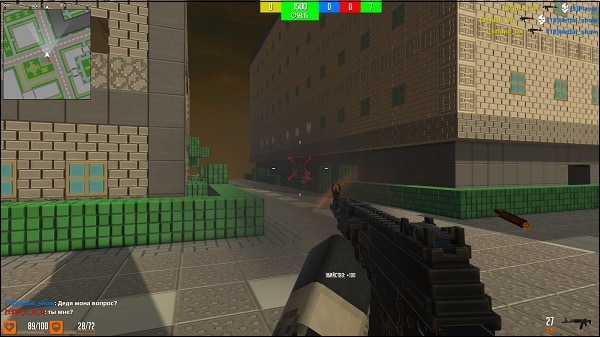 Если в игре Блокада вас убивают слишком быстро, вы можете воспользоваться читами 2019, позволяющими получить различные игровые преимущества....
Если в игре Блокада вас убивают слишком быстро, вы можете воспользоваться читами 2019, позволяющими получить различные игровые преимущества....
10 03 2024 21:59:43
 Часто пользователи мобильными устройствами Samsung не могут найти диктофон в системе. Вы узнаете все способы открыть программу....
Часто пользователи мобильными устройствами Samsung не могут найти диктофон в системе. Вы узнаете все способы открыть программу....
08 03 2024 0:19:53
Еще:
Компьютерное -1 :: Компьютерное -2 :: Компьютерное -3 :: Компьютерное -4 :: Компьютерное -5 :: Компьютерное -6 :: Компьютерное -7 :: Компьютерное -8 :: Компьютерное -9 :: Компьютерное -10 ::
